అసమ్మతి అనేది అద్భుతమైన కమ్యూనికేషన్ లక్షణాలు మరియు సేవలను అందించే అనువర్తనం. ఈ లక్షణాలలో ఒకటి డిస్కార్డ్ ఓవర్లే ఫీచర్, ఇది పూర్తి స్క్రీన్ గేమ్ ఆడుతున్నప్పుడు వినియోగదారులను వారి డిస్కార్డ్ స్నేహితులతో కమ్యూనికేట్ చేయడానికి అనుమతిస్తుంది. కానీ కొంతమంది వినియోగదారులు ఆట సమయంలో వారి అతివ్యాప్తి చూపించని సమస్యను ఎదుర్కొంటున్నారు. కొంతమందికి, ఈ సమస్య ఒక నిర్దిష్ట ఆట కోసం మాత్రమే, మరికొందరు ప్రతి ఆటకు సమస్యను చూపించని అతివ్యాప్తిని ఎదుర్కొంటున్నారు. ఈ సమస్య చాలా ఇబ్బందిని కలిగిస్తుంది ఎందుకంటే ఇది వినియోగదారులు వారి గేమింగ్ సెషన్లలో వారి స్నేహితులతో సరిగ్గా కమ్యూనికేట్ చేయకుండా మరియు మాట్లాడకుండా నిరోధిస్తుంది.

అతివ్యాప్తిని విస్మరించండి
డిస్కార్డ్ అతివ్యాప్తి కనిపించకపోవడానికి కారణమేమిటి?
ఈ సమస్యకు కారణమయ్యే విషయాల జాబితా చాలా పొడవుగా ఉంది.
- గేమ్ అతివ్యాప్తి ఎంపిక: ఈ సమస్యకు కారణమయ్యే అత్యంత సాధారణ మరియు ప్రాథమిక విషయం అతివ్యాప్తి ఎంపిక. చాలా మందికి సెట్టింగులు తెలియవు మరియు సాధారణంగా, ఇది సరిగ్గా కాన్ఫిగర్ చేయని సెట్టింగులు. మీరు నిర్దిష్ట ఆటల కోసం ఓవర్లే ఎంపికను ఆన్ చేయాలి మరియు మీరు ఆటను డిస్కార్డ్ గేమ్ జాబితాకు జోడించాల్సి ఉంటుంది. చాలా మంది ప్రజలు ఓవర్లేను మాన్యువల్గా ఆన్ చేయాల్సి ఉంటుందని లేదా వారి ఆటను డిస్కార్డ్ గేమ్ జాబితాలో చేర్చకపోవచ్చని మర్చిపోతారు.
- యాంటీవైరస్: యాంటీవైరస్ అనువర్తనాలు కూడా డిస్కార్డ్ అతివ్యాప్తితో కొన్ని సమస్యలను కలిగిస్తాయి. యాంటీవైరస్లు అసమ్మతి లేదా దాని అతివ్యాప్తి లక్షణాన్ని అనుమానాస్పదంగా ఫ్లాగ్ చేయవచ్చు మరియు వారు దానిని నిరోధించవచ్చు.
- స్కేల్డ్ డిస్ప్లే: మీరు స్కేల్ చేసిన విండోస్ డిస్ప్లేను కలిగి ఉంటే, అది డిస్కార్డ్ ఓవర్లేను కూడా దాచిపెడుతుంది.
- అతివ్యాప్తి స్థానం: డిస్కార్డ్ ఓవర్లే చుట్టూ తిరగవచ్చు కాబట్టి, చాలా మంది ప్రజలు అనుకోకుండా దాన్ని స్క్రీన్ నుండి బయటకు తరలిస్తారు. మీరు ప్రదర్శనను స్కేల్ చేసినప్పుడు ఇది సాధారణంగా జరుగుతుంది. ఉదాహరణకు, మీరు అతివ్యాప్తిని స్క్రీన్ అంచున ఉంచి, తరువాత ప్రదర్శనను స్కేల్ చేస్తే, అది సరిగ్గా పనిచేస్తున్నప్పటికీ మీరు అతివ్యాప్తిని చూడలేరు.
- హార్డ్వేర్ త్వరణం: హార్డ్వేర్ త్వరణం అనేది కంప్యూటర్ హార్డ్వేర్ను ఉపయోగించడం, కొన్ని సాధారణ-ప్రయోజన సిపియులో నడుస్తున్న సాఫ్ట్వేర్లో సాధ్యమయ్యే దానికంటే కొన్ని విధులను మరింత సమర్థవంతంగా నిర్వహించడానికి. ఈ లక్షణం ఆన్ చేయబడితే, కొన్ని సమస్యలను కలిగిస్తుంది అతివ్యాప్తి లక్షణాన్ని విస్మరించండి అలాగే.
గమనిక
దిగువ ఇచ్చిన పద్ధతుల గురించి మీరు లోతుగా డైవ్ చేయడానికి ముందు, సిస్టమ్ మరియు / లేదా డిస్కార్డ్ అనువర్తనం యొక్క రీబూట్ చేయడం విలువ. కొన్నిసార్లు ఇది రీబూట్ తర్వాత వెళ్లిపోయే లోపం. కాబట్టి, డిస్కార్డ్ అనువర్తనాన్ని పున art ప్రారంభించి, అది సమస్యను పరిష్కరిస్తుందో లేదో తనిఖీ చేయండి. అది చేయకపోతే, మొత్తం సిస్టమ్ను రీబూట్ చేసి, అది సమస్యను పరిష్కరిస్తుందో లేదో తనిఖీ చేయండి.
విధానం 1: గేమ్ అతివ్యాప్తిని ప్రారంభించండి
మీరు చేయవలసిన మొదటి విషయం మీ ఆట కోసం అతివ్యాప్తి ఎంపికను ఆన్ చేయడం. మీరు ఈ ఎంపికను ఆన్ చేశారని మీకు ఖచ్చితంగా తెలిసి కూడా, అతివ్యాప్తి మరియు ఆట సెట్టింగులలో తనిఖీ చేయవలసిన కొన్ని విషయాలు ఉన్నందున దాన్ని చూడటం విలువ. ఏదైనా సెట్టింగుల సమస్యను తోసిపుచ్చడానికి ప్రతిదీ సరిగ్గా అమర్చబడిందని నిర్ధారించుకోవడానికి క్రింద ఇచ్చిన దశలను అనుసరించండి.
- ఓపెన్ అసమ్మతి
- పై క్లిక్ చేయండి వినియోగదారు సెట్టింగులు (గేర్ చిహ్నం). ఇది మీ అవతార్ యొక్క కుడి వైపున ఉండాలి.

వినియోగదారు సెట్టింగ్ ఎంపికను విస్మరించండి
- ఎంచుకోండి అతివ్యాప్తి ఎడమ పేన్ నుండి
- ఆట-అతివ్యాప్తిని ప్రారంభించండి . ఇది కుడి పేన్ పైభాగంలో ఉండాలి

గేమింగ్ కోసం డిస్కార్డ్ ఓవర్లే ఫీచర్ను ప్రారంభిస్తోంది
- ఎంచుకోండి గేమ్ కార్యాచరణ ఎడమ పేన్ నుండి
- మీరు ఆడుతున్న నిర్దిష్ట ఆట కోసం అతివ్యాప్తి ఆన్ చేయబడిందని నిర్ధారించుకోండి. అతివ్యాప్తి ఆన్ చేయబడితే ఆట కుడి పేన్లో ఆకుపచ్చ పెట్టెలో ఉండాలి. మీరు స్థితిని కూడా చూడగలుగుతారు “ అతివ్యాప్తి: ఆన్ ”మీరు ప్రస్తుతం ఆడుతున్న ఆట ముందు. గమనిక: మీ ఆట కోసం అతివ్యాప్తి ప్రారంభించకపోతే, క్లిక్ చేయండి మానిటర్ బటన్ మీ ఆట ముందు మరియు ఇది అతివ్యాప్తిని ఆన్ చేయాలి.

రన్నింగ్ గేమ్ కోసం డిస్కార్డ్ ఓవర్లే ఫీచర్ను ప్రారంభిస్తోంది
- మీరు ఆట జాబితాలో మీ ఆటను చూడకపోతే, మీరు మీ ఆటను కూడా జోడించవచ్చు. నొక్కండి దీన్ని జోడించండి! కుడి పేన్ నుండి లింక్ చేసి, డ్రాప్-డౌన్ మెను నుండి మీ ఆట పేరును ఎంచుకోండి. క్లిక్ చేయండి ఆట జోడించండి . మీ కొత్తగా జోడించిన ఆట కోసం అతివ్యాప్తిని ప్రారంభించడానికి 6 దశలను పునరావృతం చేయండి.

డిస్కార్డ్ గేమ్ జాబితా కోసం గేమ్ను ఎంచుకోవడం

డిస్కార్డ్ గేమ్ జాబితాకు గేమ్ను కలుపుతోంది
ఇది మీ కోసం సమస్యను పరిష్కరిస్తుందో లేదో తనిఖీ చేయండి.
విధానం 2: హార్డ్వేర్ త్వరణాన్ని ఆపివేయండి
హార్డ్వేర్ త్వరణం ఈ సమస్య వెనుక అపరాధి కావచ్చు కాబట్టి, ఈ ఎంపికను నిలిపివేయడం తార్కిక విషయం. కాబట్టి, డిస్కార్డ్ అనువర్తనం కోసం హార్డ్వేర్ త్వరణాన్ని ఆపివేయడానికి క్రింద ఇచ్చిన దశలను అనుసరించండి.
- ఓపెన్ అసమ్మతి
- పై క్లిక్ చేయండి వినియోగదారు సెట్టింగులు (గేర్ చిహ్నం). ఇది మీ అవతార్ యొక్క కుడి వైపున ఉండాలి.

వినియోగదారు సెట్టింగ్ ఎంపికను విస్మరించండి
- ఎంచుకోండి స్వరూపం ఎడమ పేన్ నుండి
- కుడి పేన్లో క్రిందికి స్క్రోల్ చేయండి మరియు మీరు చూడగలుగుతారు హార్డ్వేర్ త్వరణం ఇది కింద ఉండాలి ఆధునిక విభాగం
- హార్డ్వేర్ త్వరణాన్ని టోగుల్ చేయండి

డిస్కార్డ్ హార్డ్వేర్ త్వరణాన్ని నిలిపివేస్తోంది
- మీరు చాలావరకు నిర్ధారణ పెట్టెను చూస్తారు. క్లిక్ చేయండి సరే . ఇది డిస్కార్డ్ అనువర్తనాన్ని రీబూట్ చేస్తుంది
అంతే. డిస్కార్డ్ అనువర్తనం పున ar ప్రారంభించిన తర్వాత సమస్యను పరిష్కరించాలి.
విధానం 3: ప్రదర్శనను తిరిగి మార్చండి
కొంతమంది వినియోగదారులు వారి ప్రదర్శన 105% (లేదా మరికొన్ని శాతం) కు స్కేల్ చేయబడిందని కనుగొన్నారు మరియు వారు చేయాల్సిందల్లా ప్రదర్శనను 100% కి మార్చడం. కాబట్టి, ఇది మీ కోసం కావచ్చు మరియు మీరు అతివ్యాప్తిని చూడలేకపోవడానికి కారణం స్కేల్ చేసిన ప్రదర్శన మాత్రమే. మీరు చేయాల్సిందల్లా డిస్ప్లేని అసలు 100% కు తిరిగి స్కేల్ చేయండి మరియు ప్రతిదీ చక్కగా పనిచేయాలి.
- పట్టుకోండి విండోస్ కీ మరియు నొక్కండి నేను
- క్లిక్ చేయండి సిస్టమ్

విండోస్ సెట్టింగుల నుండి సిస్టమ్ను ఎంచుకోవడం
- ఎంచుకోండి 100% (సిఫార్సు చేయబడింది) క్రింద డ్రాప్-డౌన్ మెను నుండి స్కేల్ మరియు లేఅవుట్ విభాగం

విండోస్ డిస్ప్లే స్కేల్ను 100% తిరిగి తీసుకురావడానికి 100% సిఫార్సు చేసిన ఎంపికను ఎంచుకోవడం
స్కేలింగ్ పూర్తయిన తర్వాత, ఆటను మళ్లీ అమలు చేయండి. అతివ్యాప్తి ఇప్పుడు చూపబడాలి.
విధానం 4: అతివ్యాప్తిని తరలించండి
కొన్ని సందర్భాల్లో, అతివ్యాప్తి యొక్క స్థానం మాత్రమే సమస్య. మీరు అతివ్యాప్తిని చుట్టూ తరలించగలిగినందున, మీరు అనుకోకుండా ఓవర్లేను స్క్రీన్ నుండి తరలించిన సందర్భం కావచ్చు. మీరు ప్రతిదాన్ని ప్రయత్నించినా మరియు ఏమీ పని చేయకపోయినా, ప్రతిదీ పని చేయడమే కారణం, కానీ దాని స్థానం కారణంగా మీరు అతివ్యాప్తిని చూడలేరు. కాబట్టి, ఇక్కడ ఉన్న ఏకైక పరిష్కారం క్రింద ఇచ్చిన దశలను అనుసరించి అతివ్యాప్తిని మార్చడం
- ఆట మూసివేయండి మరియు ఓపెన్ డిస్కార్డ్
- CTRL, SHIFT మరియు I కీలను నొక్కి ఉంచండి ( CTRL + SHIFT + I. ) మీరు అసమ్మతిలో ఉన్నప్పుడు. ఇది కుడి వైపున జావాస్క్రిప్ట్ కన్సోల్ను తెరవాలి.
- పై క్లిక్ చేయండి >> యొక్క కుడి ఎగువ మూలలో బాణం చిహ్నం జావాస్క్రిప్ట్ కన్సోల్ .
- ఎంచుకోండి అప్లికేషన్ కొత్తగా సృష్టించిన జాబితా నుండి

అసమ్మతి యొక్క జావాస్క్రిప్ట్ కన్సోల్ తెరవడం మరియు అప్లికేషన్ ఎంపికను ఎంచుకోవడం
- స్థానిక నిల్వను డబుల్ క్లిక్ చేయండి కొత్తగా సృష్టించిన ఎడమ పానెల్ నుండి (లేదా స్థానిక నిల్వ పక్కన ఉన్న బాణాన్ని క్లిక్ చేయండి)
- మీరు స్థానిక నిల్వ క్రింద కొత్తగా సృష్టించిన ఎంట్రీని చూడగలుగుతారు. ఈ కొత్త ఎంట్రీని పిలవాలి https: \ discordapp.com . దాన్ని క్లిక్ చేయండి

డిస్కార్డ్ జావాస్క్రిప్ట్ కన్సోల్ నుండి స్థానిక నిల్వ ఎంపికను ఎంచుకోవడం
- కుడి క్లిక్ చేయండి పై ఓవర్లేస్టోర్ (లేదా ఓవర్లేస్టోర్వి 2 ). ఇది మధ్యలో ఉంది కీస్ కాలమ్ .
- ఎంచుకోండి తొలగించు

కీస్ కాలమ్ నుండి ఓవర్లేవి 2 ను తొలగిస్తోంది
- ఇప్పుడు రీబూట్ చేయండి ది అసమ్మతి .
ఆట ఆరంభించండి. అతివ్యాప్తి దాని డిఫాల్ట్ స్థానానికి తిరిగి ఉండాలి మరియు మీరు దాన్ని మళ్లీ తరలించగలరు.
విధానం 5: నవీకరణ అసమ్మతి
అసమ్మతి అందంగా రోజూ నవీకరణలను పొందుతుంది కాబట్టి ఇది అనువర్తనంలో ఈ బగ్ను పరిచయం చేసిన నవీకరణ కావచ్చు. నవీకరణ తర్వాత మీరు సమస్యను అనుభవించడం ప్రారంభించినట్లయితే ఇది ఇలా ఉండాలి. పైన పేర్కొన్న పద్ధతులు సమస్యను పరిష్కరించకపోతే, దురదృష్టవశాత్తు, మీరు చేయగలిగేది ఏమీ లేదు.
మీరు కూడా ప్రయత్నించవచ్చు అసమ్మతిని నవీకరిస్తోంది మీరే.
విధానం 6: నిర్వాహకుడిగా అమలు చేయండి
కొన్ని సందర్భాల్లో, కంప్యూటర్ యొక్క రూట్ డైరెక్టరీలో చదవడానికి మరియు వ్రాయడానికి కొన్ని ముఖ్యమైన సిస్టమ్ అనుమతులను డిస్కార్డ్ కోల్పోవచ్చు. ఇది కొన్నిసార్లు అతివ్యాప్తి సరిగ్గా పనిచేయకుండా నిరోధించవచ్చు మరియు ఈ దశలో, ఇది సమస్య కాదని నిర్ధారించుకోవడానికి మేము ఈ హక్కులను విస్మరించడానికి అనుమతిస్తాము. దాని కోసం:
- డిస్కార్డ్ ఇన్స్టాలేషన్ ఫోల్డర్లో లేదా మీ డెస్క్టాప్లో ఉండే డిస్కార్డ్ ఎక్జిక్యూటబుల్పై కుడి-క్లిక్ చేసి “ప్రాపర్టీస్” ఎంపికను ఎంచుకోండి.
- డిస్కార్డ్ ప్రాపర్టీస్లో, పై క్లిక్ చేయండి “అనుకూలత” టాబ్ ఆపై నొక్కండి “ఈ ప్రోగ్రామ్ను నిర్వాహకుడిగా అమలు చేయండి” బటన్.
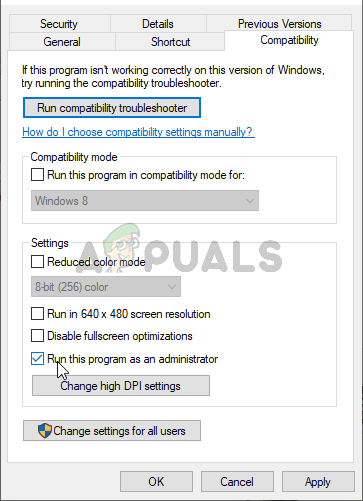
ఈ ప్రోగ్రామ్ను నిర్వాహకుడిగా అమలు చేయండి
- పై క్లిక్ చేయండి “వర్తించు” మీ మార్పులను సేవ్ చేయడానికి బటన్ ఆపై 'అలాగే' విండో వెలుపల మూసివేయడానికి బటన్.
- డిస్కార్డ్ను మళ్లీ అమలు చేయడానికి ప్రయత్నించండి మరియు సమస్య ఇంకా కొనసాగుతుందో లేదో తనిఖీ చేయండి.
విధానం 7: యాంటీవైరస్ల ద్వారా అనుమతించడం
మీరు మూడవ పార్టీ భద్రతా ప్రోగ్రామ్లో చాలా కఠినమైన కాన్ఫిగరేషన్లను ఉపయోగిస్తుంటే లేదా మీరు ప్రామాణిక విండోస్ ఫైర్వాల్ మరియు డిఫెండర్ను ఉపయోగిస్తున్నప్పటికీ, ఈ ప్రోగ్రామ్లు డిస్కార్డ్ను నేపథ్యంలో అమలు చేయకుండా మరియు సిస్టమ్ వనరులను ఉపయోగించకుండా నిరోధించడం వల్ల మీరు ఈ లోపాన్ని పొందవచ్చు. అందువల్ల, ఈ దశలో, మేము అసమ్మతి కోసం విండోస్ డిఫెండర్ మరియు ఫైర్వాల్ రెండింటిలోనూ మినహాయింపును జోడిస్తాము. దాని కోసం:
- నొక్కండి “విండోస్” + “R” రన్ ప్రాంప్ట్ ప్రారంభించటానికి.
- టైప్ చేయండి 'నియంత్రణ ప్యానెల్' మరియు నొక్కండి “ఎంటర్” క్లాసికల్ కంట్రోల్ ప్యానెల్ ఇంటర్ఫేస్ను ప్రారంభించడానికి.
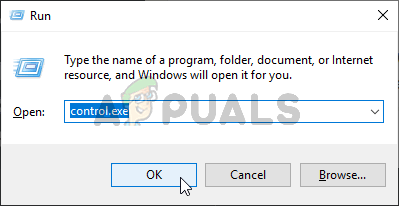
కంట్రోల్ పానెల్ నడుపుతోంది
- పై క్లిక్ చేయండి “వీక్షణ ద్వారా:” బటన్, ఎంచుకోండి “పెద్ద చిహ్నాలు” ఆపై విండోస్ డిఫెండర్ ఫైర్వాల్ ఎంపికపై క్లిక్ చేయండి.
- ఎంచుకోండి “అనువర్తనాన్ని అనుమతించండి లేదా ఫైర్వాల్ ద్వారా ఫీచర్ ” ఎడమ పేన్ పై బటన్ ఆపై క్లిక్ చేయండి “సెట్టింగులను మార్చండి” బటన్ మరియు ప్రాంప్ట్ అంగీకరించండి.
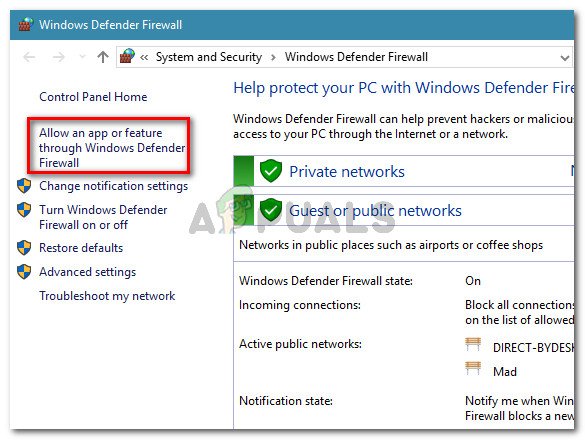
విండోస్ డిఫెండర్ ఫైర్వాల్ ద్వారా అనువర్తనం లేదా లక్షణాన్ని అనుమతించుపై క్లిక్ చేయండి
- ఇక్కడ నుండి, మీరు రెండింటినీ తనిఖీ చేశారని నిర్ధారించుకోండి 'ప్రజా' ఇంకా “ప్రైవేట్” డిస్కార్డ్ మరియు దాని సంబంధిత అనువర్తనాలు / డ్రైవర్ల ఎంపికలు.
- మీ మార్పులను సేవ్ చేసి విండో నుండి నిష్క్రమించండి.
- ఆ తరువాత, నొక్కండి “విండోస్” + “నేను” సెట్టింగులను ప్రారంభించడానికి మరియు దానిపై క్లిక్ చేయండి “అప్డేట్ మరియు భద్రత ” ఎంపిక.
- ఎడమ పేన్ నుండి, పై క్లిక్ చేయండి “విండోస్ సెక్యూరిటీ” బటన్ ఆపై క్లిక్ చేయండి “వైరస్ మరియు ముప్పు రక్షణ” బటన్.
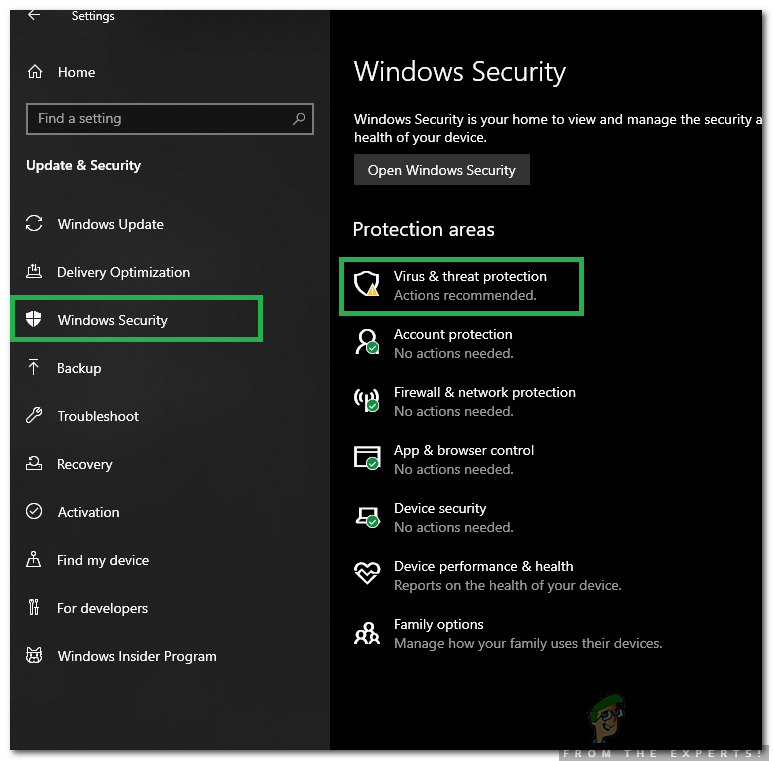
“వైరస్ మరియు బెదిరింపు రక్షణ” పై క్లిక్ చేయండి
- ఎంచుకోండి “సెట్టింగులను నిర్వహించండి” వైరస్ మరియు బెదిరింపు రక్షణ సెట్టింగుల శీర్షిక క్రింద ఉన్న బటన్.
- క్రిందికి స్క్రోల్ చేసి, దానిపై క్లిక్ చేయండి “మినహాయింపులను జోడించండి లేదా తొలగించండి” తదుపరి విండోలో బటన్.
- పై క్లిక్ చేయండి “మినహాయింపును జోడించు” ఎంపిక మరియు ఎంచుకోండి “ఫోల్డర్’ ఫైల్ రకం నుండి.
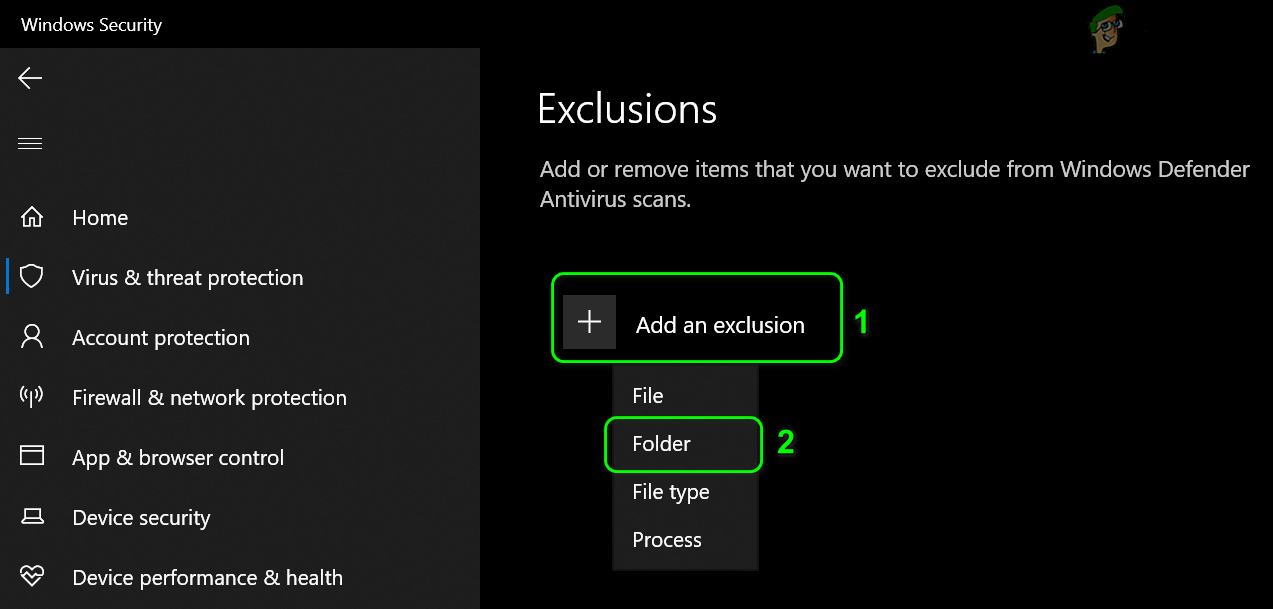
విండోస్ డిఫెండర్లో ఫోల్డర్ కోసం మినహాయింపును జోడించండి
- డిస్కార్డ్ ఇన్స్టాలేషన్ ఫోల్డర్ను పేర్కొనండి మరియు మీ మార్పులను సేవ్ చేసిన తర్వాత ఈ విండో నుండి నిష్క్రమించండి
- అలా చేసి, డిస్కార్డ్ ఓవర్లేతో సమస్యను పరిష్కరించారో లేదో తనిఖీ చేయండి.
అలాగే, మీ మూడవ పార్టీ యాంటీవైరస్ను పరిశీలించి, డిస్కార్డ్ వారిచే నిరోధించబడలేదని నిర్ధారించుకోండి. అసమ్మతి తరచుగా ఈ అనువర్తనాల నుండి తప్పుగా ఫ్లాగ్ చేయబడవచ్చు, ఇది సరిగ్గా పనిచేయకుండా నిరోధించవచ్చు.
విధానం 8: అసమ్మతిని మళ్లీ ఇన్స్టాల్ చేయండి
సిస్టమ్ లేదా నిల్వ వైఫల్యాల కారణంగా కొన్నిసార్లు అప్లికేషన్ యొక్క సంస్థాపన దెబ్బతింటుంది మరియు ఇది కొన్ని అసమ్మతి విధుల సమగ్రతను నిజంగా దెబ్బతీస్తుంది. అందువల్ల, ఈ దశలో, అది అలా కాదని నిర్ధారించడానికి, మా కంప్యూటర్ల నుండి పూర్తిగా తీసివేసిన తర్వాత మేము డిస్కార్డ్ను తిరిగి ఇన్స్టాల్ చేస్తాము. అలా చేయడానికి:
- నొక్కండి “ గెలుపు' + ' ఆర్ ” రన్ కమాండ్ విండోను తెరవడానికి ఒకేసారి మీ కీబోర్డ్లోని బటన్లు.
- నియంత్రణను టైప్ చేసి, నొక్కండి “ఎంటర్” కంట్రోల్ పానెల్ టాబ్ ఎంటర్ చేయడానికి.
- ఎంపికకు స్క్రోల్ చేయండి “వర్గం వారీగా చూడండి” ఆపై ఎంచుకోండి “అన్ఇన్స్టాల్ చేయండి ఒక ప్రోగ్రామ్ ”.
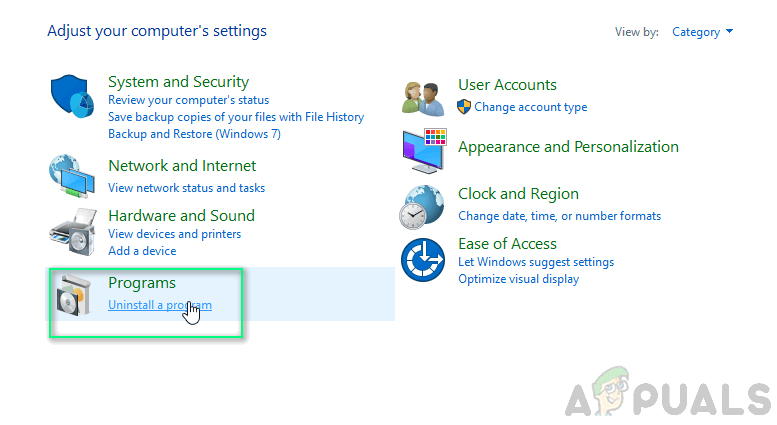
ప్రోగ్రామ్ను అన్ఇన్స్టాల్ చేయడానికి నావిగేట్ చేస్తోంది
- మీ స్క్రీన్పై ప్రోగ్రామ్ల జాబితాను కలిగి ఉన్న పాప్-అప్ విండో కనిపిస్తుంది. ఎంచుకోండి మరియు డిస్కార్డ్ పై కుడి క్లిక్ చేసి, ఆపై నొక్కండి “అన్ఇన్స్టాల్ చేయి” తెరపై ఎంపిక.
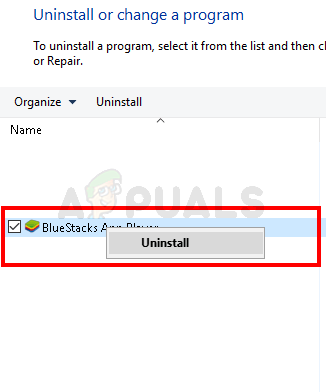
బ్లూస్టాక్స్పై కుడి క్లిక్ చేసి, అన్ఇన్స్టాల్ చేయి ఎంచుకోండి
- మీ కంప్యూటర్ నుండి అసమ్మతిని పూర్తిగా తొలగించడానికి ఆన్-స్క్రీన్ సూచనలతో అనుసరించండి.
- అన్ఇన్స్టాలేషన్ పూర్తయిన తర్వాత PC ని పున art ప్రారంభించండి.
- యొక్క తాజా సంస్కరణను డౌన్లోడ్ చేయండి అసమ్మతి వారి వెబ్సైట్ నుండి.
- డౌన్లోడ్ చేసిన తర్వాత అసమ్మతి, మీ కంప్యూటర్లో దీన్ని అమలు చేయడానికి ఎక్జిక్యూటబుల్పై క్లిక్ చేసి, దాన్ని మీ కంప్యూటర్లో ఇన్స్టాల్ చేయడానికి స్క్రీన్పై ఉన్న సూచనలను అనుసరించండి.
- తనిఖీ అలా చేయడం మీ కంప్యూటర్ కోసం సమస్యను పరిష్కరించిందో లేదో చూడటానికి.
ఈ పున in స్థాపన దశ ఇప్పుడు మీ “డిస్కార్డ్ ఓవర్లే చూపడం లేదు” లోపాన్ని పరిష్కరించాలి.
విధానం 9: నేపథ్య అనువర్తనాలను నిలిపివేయండి
కొన్ని సందర్భాల్లో, కొన్ని నేపథ్య ప్రోగ్రామ్లు డిస్కార్డ్ అనువర్తనాల యొక్క కొన్ని విధులను జోక్యం చేసుకోవచ్చు మరియు అంతరాయం కలిగిస్తాయి, దీని ఓవర్లే కూడా చూపించకుండా నిరోధించవచ్చు. కాబట్టి, ఈ దశలో, మేము ఈ నేపథ్య అనువర్తనాలను మా కంప్యూటర్లో అమలు చేయకుండా నిలిపివేస్తాము మరియు అది సరిగ్గా పనిచేస్తుందో లేదో తనిఖీ చేస్తుంది. దాని కోసం:
- నొక్కండి “విండోస్’ + “R” రన్ ప్రాంప్ట్ ప్రారంభించి టైప్ చేయండి “MSConfig” బార్లో.
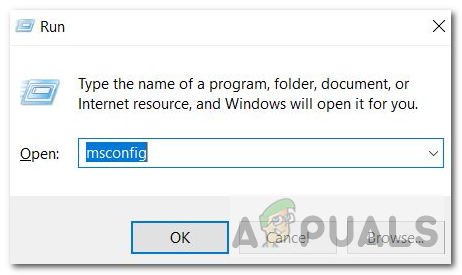
MSConfig
- నొక్కండి “ఎంటర్” ఆదేశాన్ని అమలు చేయడానికి మరియు MSConfig విండోను ప్రారంభించటానికి.
- ఇక్కడ నుండి స్టార్టప్ టాబ్ను ఎంచుకుని, లాంచ్లో ప్రారంభించడానికి ఏర్పాటు చేసిన ప్రతి అప్లికేషన్పై క్లిక్ చేసి, “డిసేబుల్” పై ఒక్కొక్కటిగా క్లిక్ చేయండి.
- ఇప్పుడు సర్వీసెస్ ట్యాబ్పై క్లిక్ చేసి, పెట్టెను ఎంచుకోండి ‘అన్ని మైక్రోసాఫ్ట్ సేవలను దాచు’.
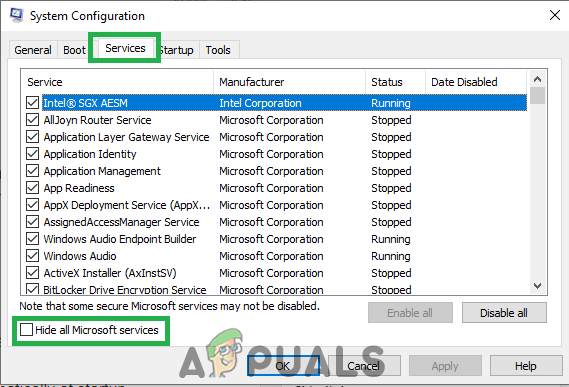
“సేవలు” టాబ్పై క్లిక్ చేసి, “అన్ని మైక్రోసాఫ్ట్ సేవలను దాచు” ఎంపికను అన్-చెక్ చేయండి
- కేవలం నొక్కండి “అన్నీ ఆపివేయి” ప్రారంభంలో అన్ని సేవలు మరియు అనువర్తనాలు పనిచేయకుండా నిరోధించడానికి బటన్.
- సరే నొక్కండి మరియు మీ కంప్యూటర్ను పున art ప్రారంభించండి.
- పున art ప్రారంభించిన తర్వాత, సమస్య ఉందో లేదో తనిఖీ చేయండి. అదే విధంగా చేయకపోతే, ఒకేసారి ఒకటి లేదా రెండు సేవలను ప్రారంభించడం ప్రారంభించండి మరియు ఏ సమస్యను తిరిగి రాగలదో తనిఖీ చేయండి.
- ఈ సమస్య నుండి బయటపడటానికి మీరు సమస్యాత్మకమైన అప్లికేషన్ / సేవను శాశ్వతంగా నిలిపివేయవచ్చు.
విధానం 10: VPN ని ఉపయోగించండి
మీ PC లో VPN కనెక్షన్ను కాన్ఫిగర్ చేయడం ద్వారా మీరు ఈ ప్రత్యేకమైన అసమ్మతి లోపాన్ని పరిష్కరించడానికి కూడా ప్రయత్నించవచ్చు ఎందుకంటే మీ పరికరంలో VPN ని ఉపయోగించడం ద్వారా చాలా వాయిస్ కనెక్షన్ సమస్యలను అధిగమించవచ్చు. UDP (యూజర్ డేటాగ్రామ్ ప్రోటోకాల్) ఉన్న VPN పరిష్కారాలతో మాత్రమే పని చేయడానికి డిస్కార్డ్ రూపొందించబడిందని గుర్తుంచుకోండి. ఈ ప్రయోజనం నెరవేర్చడానికి సిఫార్సు చేయబడిన VPN సేవ నార్డ్ VPN కావచ్చు. మీ గుర్తింపును సురక్షితంగా ఉంచేటప్పుడు ఇది మీ ఇంటర్నెట్ ట్రాఫిక్ను గుప్తీకరిస్తుంది మరియు ఒకేసారి ఆరు పరికరాలను కనెక్ట్ చేయడానికి మిమ్మల్ని అనుమతిస్తుంది. మీ PC లో VPN కనెక్షన్ను స్థాపించడానికి ఈ దశలను అనుసరించండి:
- మొదట, వెళ్ళండి నార్డ్ VPN వెబ్సైట్.
- మీ నార్డ్ VPN ఖాతాను సృష్టించడానికి ఈ వెబ్ పేజీలోని అన్ని స్టెప్వైస్ సూచనలను అనుసరించండి. అలాగే, మీ నిర్దిష్ట ప్రణాళికను ఎంచుకోండి.
- నావిగేట్ చేయండి నార్డ్ VPN డౌన్లోడ్ పేజీ మీ PC లో మరియు క్లిక్ చేయండి ఇన్స్టాల్ చేయండి అది.
- చివరగా మీ PC లో నార్డ్ VPN ను సెటప్ చేయండి మరియు మీ Nord VPN ఖాతా మరియు పాస్వర్డ్ వివరాలను అందించడానికి నమోదు చేయండి. ఇది మిమ్మల్ని సైన్-ఇన్ ఎంపికకు దారి తీస్తుంది.
- ఇప్పుడు నొక్కండి త్వరిత కనెక్ట్ మరియు మీరు ప్రపంచవ్యాప్తంగా మీ కోసం అందుబాటులో ఉన్న సిఫార్సు చేసిన సర్వర్కు కనెక్ట్ చేయబడతారు. మీరు ఏ దేశంలోనైనా మీకు నచ్చిన నిర్దిష్ట VPN సర్వర్ను ఎంచుకోవడం ద్వారా ఇతర మార్గాల్లో కొనసాగాలనుకుంటే, నార్డ్ VPN విండోలోని ఎడమ పానెల్కు వెళ్లి ఆ నిర్దిష్ట సర్వర్ను ఎంచుకోండి. మీరు మ్యాప్లో కంట్రీ పిన్పై నొక్కడం ద్వారా కూడా దీన్ని చేయవచ్చు.
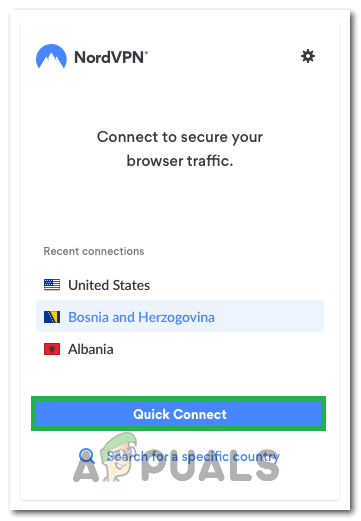
“క్విక్ కనెక్ట్” ఎంపికపై క్లిక్ చేయండి
VPN ను కాన్ఫిగర్ చేసిన తరువాత, డిస్కార్డ్ ఓవర్లే సరిగ్గా చూపడం ప్రారంభిస్తుందో లేదో తనిఖీ చేయండి.
విధానం 11: ఓవర్లే హాట్కీని ఉపయోగించండి
సాధారణంగా, ప్రారంభంలో అతివ్యాప్తిని ప్రారంభించడానికి హాట్కీ కేటాయించబడకపోవచ్చు. అది జరిగితే, మీరు డిస్కార్డ్లో కాన్ఫిగర్ చేసిన ఇతర హాట్కీలతో అతివ్యాప్తి చెందలేదని నిర్ధారించుకోండి. ఇది జరిగితే, ఈ లోపాన్ని అధిగమించడంలో సహాయపడే కొత్త హాట్కీని సక్రియం చేయడానికి ప్రయత్నించండి. ఈ దశలను అనుసరించడం ద్వారా మీరు క్రొత్త హాట్కీని ప్రారంభించవచ్చు:
- విస్మరించు అనువర్తనాన్ని తెరిచి గుర్తించండి వినియోగదారు సెట్టింగులు అందులో.
- యొక్క చిహ్నాన్ని కనుగొనండి అతివ్యాప్తి కింద ఉన్న ఎడమ పేన్లో అనువర్తన సెట్టింగ్లు మరియు దానిపై క్లిక్ చేయండి.
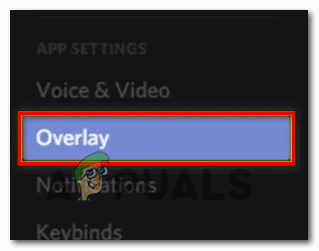
విబేధంలో అతివ్యాప్తి మెనుని తెరుస్తోంది
- ఇక్కడ మీరు ప్రస్తుత హాట్కీ యొక్క ఎంపికను కనుగొంటారు “ఆట-అతివ్యాప్తిని ప్రారంభించండి” ఎంపిక.
- మీ క్రొత్త హాట్కీని ఇక్కడ తిరిగి కాన్ఫిగర్ చేయండి మరియు మీరు మీ ఆటను మళ్లీ తెరిచినప్పుడు డిస్కార్డ్ ఓవర్లేను పిలవడానికి దాన్ని ఉపయోగించండి.
- అలా చేయడం వలన డిస్కార్డ్లో సమస్యను చూపించని అతివ్యాప్తి పరిష్కరించబడిందో లేదో తనిఖీ చేయండి.
విధానం 12: అసమ్మతిని పూర్తిగా పున art ప్రారంభించండి
మీ కంప్యూటర్లో డిస్కార్డ్ సరిగ్గా ప్రారంభించబడకపోవచ్చు, దీనివల్ల డిస్కార్డ్ ఓవర్లే సమస్య ప్రారంభించబడుతోంది. అందువల్ల, ఈ దశలో, మేము మొదట దీన్ని మా కంప్యూటర్లో పూర్తిగా డిసేబుల్ చేసి, ఆపై పున art ప్రారంభించి, సమస్యను పరిష్కరిస్తామో లేదో తనిఖీ చేస్తాము. దాని కోసం:
- నొక్కండి “విండోస్” + “R” రన్ ప్రాంప్ట్ ప్రారంభించటానికి.
- టైప్ చేయండి “Taskmgr” మరియు నొక్కండి “ఎంటర్” టాస్క్ మేనేజర్ను ప్రారంభించడానికి.
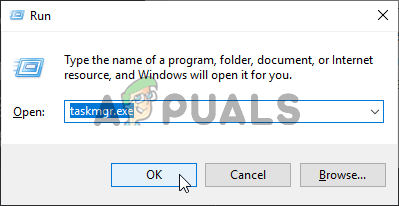
టాస్క్ మేనేజర్ను నడుపుతోంది
- టాస్క్ మేనేజర్లో, క్లిక్ చేయండి “ప్రక్రియలు” టాబ్ మరియు క్రియాశీల ప్రక్రియల జాబితా చూపబడుతుంది.
- ఈ జాబితాలో, పై క్లిక్ చేయండి “విస్మరించు” ప్రాసెస్ చేసి, ఆపై ఎంచుకోండి “ఎండ్ టాస్క్” టాస్క్ మేనేజర్లో బటన్.
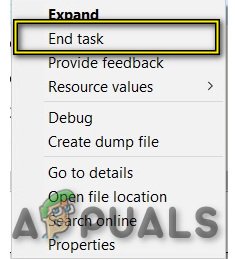
టాస్క్ మేనేజర్లో టాస్క్ను ముగించండి
- జాబితాను పూర్తిగా స్కాన్ చేసి, డిస్కార్డ్ అప్లికేషన్ యొక్క అన్ని సందర్భాలను నిలిపివేయాలని నిర్ధారించుకోండి.
- అలా చేయడం వల్ల మీ కంప్యూటర్లోని సమస్యను పరిష్కరిస్తుందో లేదో తనిఖీ చేయండి.
విధానం 13: ఇతర సంస్కరణలను నిలిపివేయండి
మీరు అదే సమయంలో సాధారణ మరియు PTB సంస్కరణను అమలు చేయడానికి ప్రయత్నిస్తుంటే, మీరు తరచుగా అతివ్యాప్తి లోపాన్ని పొందవచ్చు. మీ సెట్టింగ్లను రెండుసార్లు తనిఖీ చేయండి మరియు మీరు ఈ రెండు వెర్షన్లను ఒకేసారి అమలు చేయలేదని నిర్ధారించుకోండి. ఒకేసారి డిస్కార్డ్ యొక్క ఒకే సంస్కరణను అమలు చేయడానికి సెట్టింగులను సవరించండి, ఆపై అలా చేయడం ఈ సమస్యను డిస్కార్డ్తో పరిష్కరిస్తుందో లేదో తనిఖీ చేయండి.
విధానం 14: డిస్కార్డ్ మద్దతును సంప్రదించండి
పై పరిష్కారాలన్నింటినీ మీరు అమలు చేస్తే, డిస్కార్డ్ సపోర్ట్ టీం నుండి నేరుగా సహాయం పొందడానికి ప్రయత్నించడం మాకు మిగిలి ఉన్న చివరి ఎంపిక. మీరు వారి వెబ్సైట్ను సందర్శించి, క్రిందికి స్క్రోల్ చేయవచ్చు మద్దతు విభాగం మొత్తం ప్రక్రియపై వివరణాత్మక అంతర్దృష్టిని పొందడానికి. మీరు వారి సహాయ పేజీలను సమగ్రంగా సమీక్షించడం ద్వారా వివరణాత్మక సంప్రదింపు సమాచారాన్ని పొందగలుగుతారు. మీ సమస్యకు సంబంధించిన శీఘ్ర అభిప్రాయం కోసం మీరు శోధన పెట్టెలో ఖచ్చితమైన సమస్యను కూడా పేర్కొనవచ్చు మరియు వీలైనంత త్వరగా అవి మీ వద్దకు వస్తాయి. శీఘ్ర ప్రతిస్పందన పొందడానికి మీరు వాటి ద్వారా డిస్కార్డ్ను సంప్రదించవచ్చు ట్విట్టర్ ఖాతా మీ సమస్యను వ్రాసి వారికి ట్వీట్ చేయడం ద్వారా.
10 నిమిషాలు చదవండి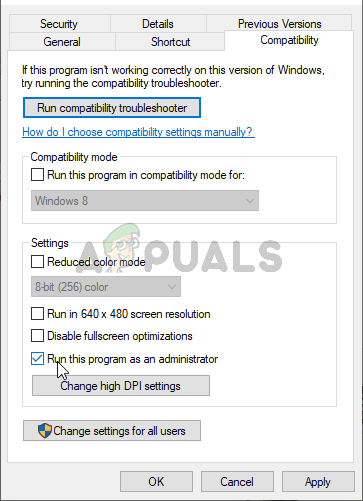
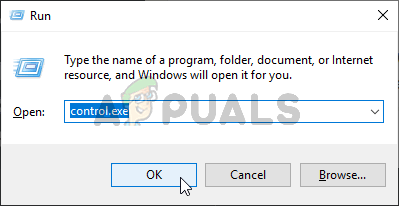
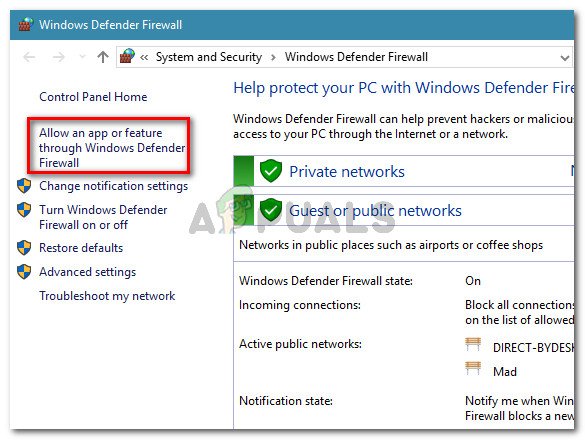
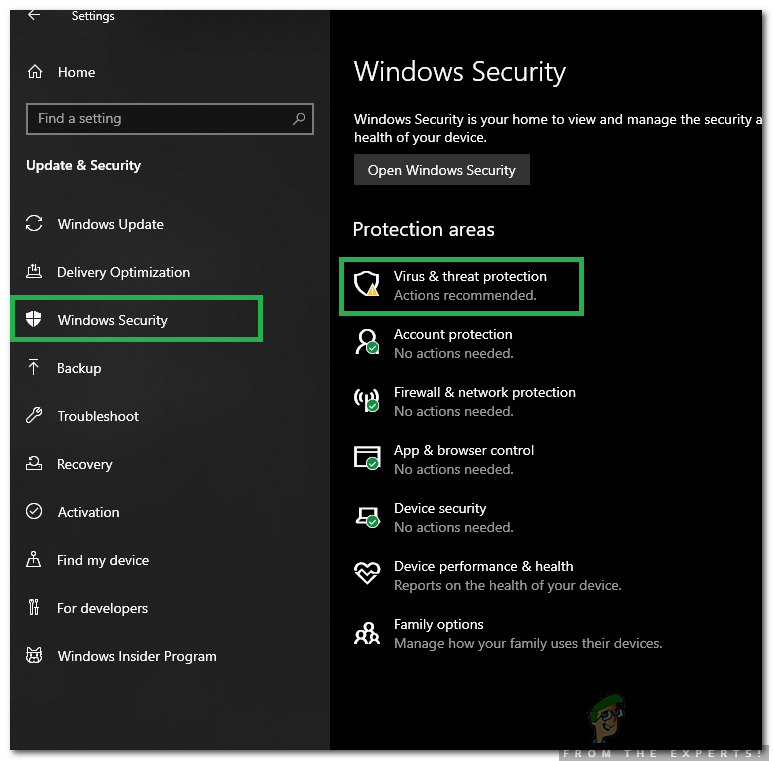
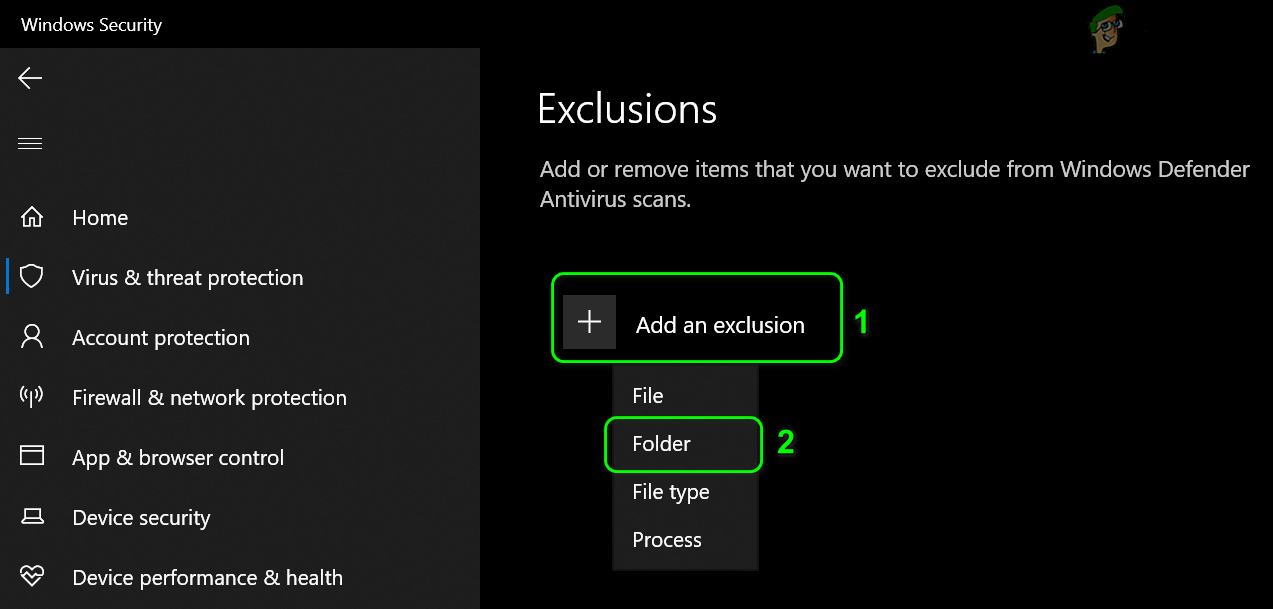
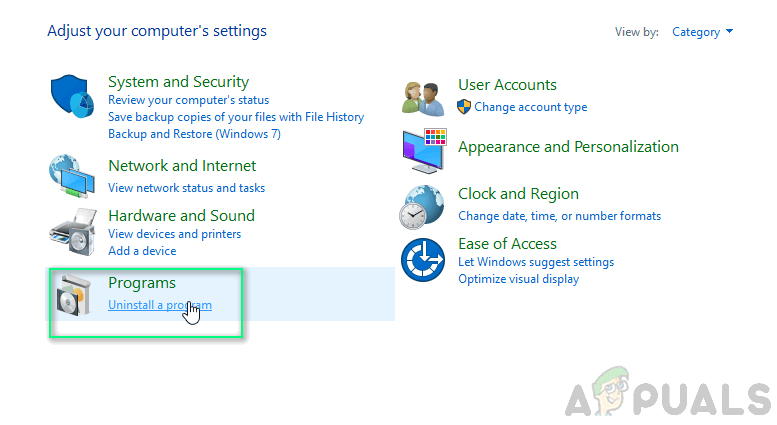
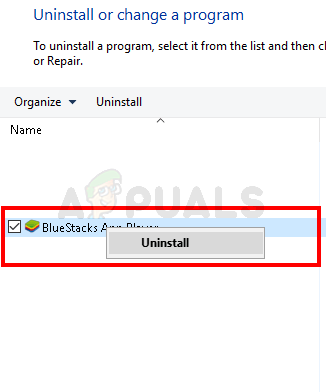
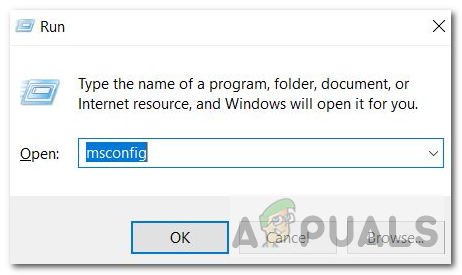
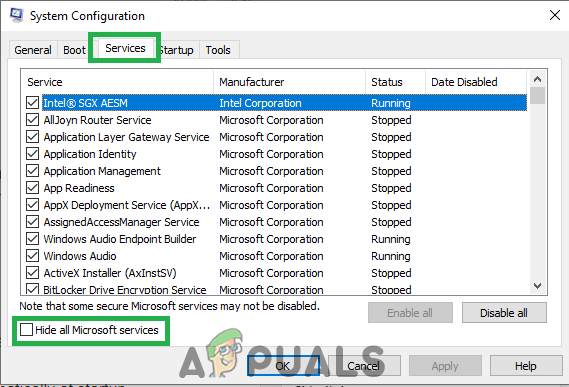
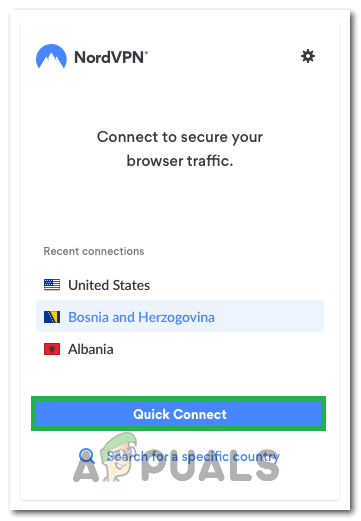
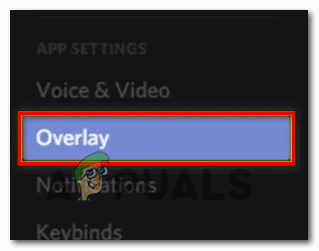
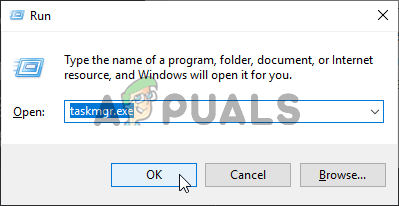
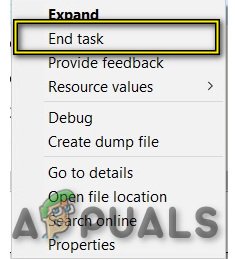






![[పరిష్కరించండి] మొజిల్లా ఫైర్ఫాక్స్లో నెట్ఫ్లిక్స్ లోపం కోడ్ F7053 1803](https://jf-balio.pt/img/how-tos/66/netflix-error-code-f7053-1803-mozilla-firefox.png)
















